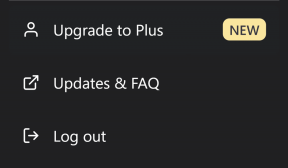Hur man effektivt söker efter flera sökmotorer på Windows
Miscellanea / / November 29, 2021
Vi söker normalt på flera sökmotorer när vi gör en del efterforskningar. Olika sökmotorer ger dig olika resultat för dina frågor. Det kan du också effektivt söka på Google och Bing genom att använda speciella frågesträngar som intitle för att söka specifik sträng i titlar och minus- tecken för att utesluta specifika strängar från resultaten. Tja, det är tråkigt att skriva dessa frågor varje gång du söker. Men vi har en effektiv lösning för detta. Det hjälper dig att enkelt och effektivt söka i flera sökmotorer på din Windows-dator.

NooG
Ja. Det är ett konstigt namn. Men resultatet är helt värt det. NooG är en lätt mjukvara som hjälper dig att effektivt söka på Google, Bing och Wikipedia. Det är bara ett 1 MB Windows gratisprogram. Men det fungerar som en smäck. Låt oss gå in i applikationen.
Direkt när du öppnar appen får du sökfältet. Först rekommenderar jag att du stänger av den kompakta vyn. Klicka på hamburgerfältet till höger och avmarkera
Kompakt vy. Detta ger dig de tre sökmotorerna överst i sökfältet. Du kan använda det här sökfältet som ett vanligt sökfält och ange dina frågor.När du klickar på nedåtpilen får du det avancerade sökalternativet där dess skönhet ligger. Du får olika alternativ att välja mellan. Du kan sedan välja en webbläsare sökmotorns gränssnitt, land, språk, tidsperiod och det bästa av allt – filtypen.

Du kan till och med söka efter specifika strängar. I den sökmotor kommer din sträng att ersättas till "text" för att söka efter en exakt fras. Och du kan till och med trimma ner resultaten genom att utesluta specifika strängar. Här är en skärmdump av sökresultaten på Google med Hacker gränssnitt tillämpat och måldomän ign.com ingår.

Den stöder alla populära dokumentfiltyper som är tillgängliga i sökresultat.

Du kan till och med spara hela söksessionen med ifyllda fält. Klicka bara på Spara knappen på toppen. Ange filnamnet så kommer den att sparas med .Nej o filtillägg, som du kan öppna från appen. Dessutom, i det övre högra hörnet på varje fält, får du en nålknapp. Om du klickar på den sparas fältvärdet. Så varje gång du öppnar appen kommer du att lägga till dessa standardvärden i den avancerade sökningen.
Du får även anpassningsmöjligheter för appen. Du kan ändra bakgrundsfärgen och gör det genomskinligt enligt dina önskemål.
En annan trevlig funktion tillgänglig är Historia. Den håller reda på varje sökresultat och visar dig alla resultat i form av en databastabell.

Om man tittar på nackdelarna finns det inget alternativ att minimera sökfältet och det förblir alltid överst i varje fönster. Du kan dock flytta runt den.
Slutsats
NooG är en fantastisk lättviktig Windows-applikation för att söka effektivt över olika sökmotorer. Andra sökmotorer som DuckduckGo förväntas i framtida uppdateringar. Låt oss veta dina tankar om NooG i kommentarsektionen och om det finns någon annan liknande programvara för att effektivt söka i flera sökmotorer.